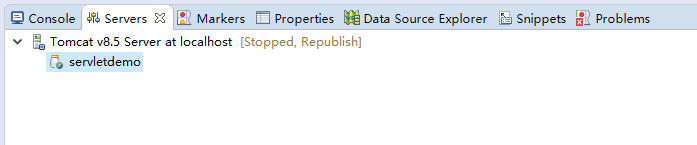使用Eclipse建立Servlet
Eclipse是開發JavaSE和JavaEE(J2EE)應用程式的開放原始碼,可以從eclipse網站http://www.eclipse.org/downloads/ 下載Eclipse IDE。最新版本代號是:Oxygen ,下載的是一個線上安裝程式:eclipse-inst-win64.exe, 雙擊此檔案選擇安裝目錄即可開始安裝。要注意的是:安裝時需要選對應版本安裝,還有的就是要聯網,沒有網路連線是安裝不了的。
需要安裝的是Eclipse IDE for Java EE Developers 。如下圖所示 -
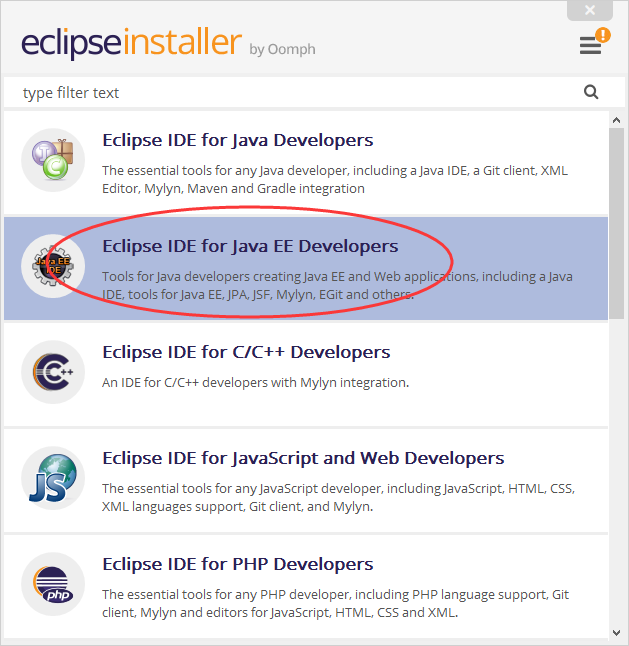
安裝完成後,啟動Eclipse IDE,使用它來建立servlet應用,可以節省大量工作。建立servlet應用很簡單。下面來看看一些基本的步驟,對於初學者需要遵循步驟來建立第一個servlet範例。
1.建立動態Web專案
要建立動態Web專案,首先開啟Eclipse,請單擊左上角選單:File -> New -> Project..-> Web -> Dynamic web project -> 填寫專案名稱,如:servletdemo -> Finish。
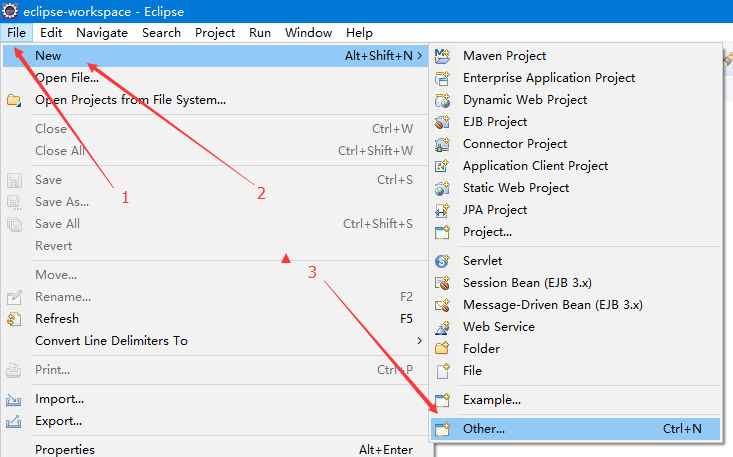
在彈出的嚮導對話方塊中,選擇 Web -> Dynamic web project ,然後點選下一步(Next>),如下所示 -
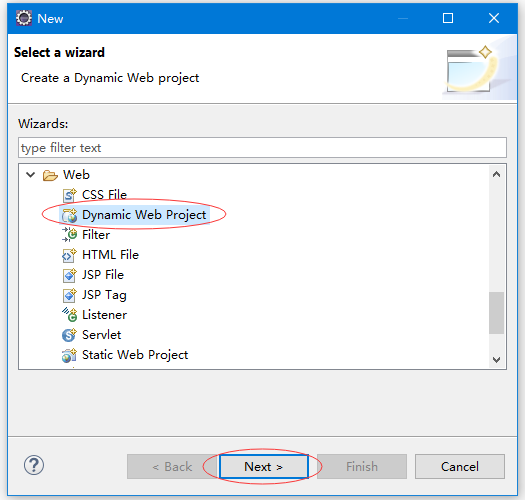
在彈出的嚮導對話方塊中,填寫專案名稱:servletdemo,並選擇專案的儲存目錄位置為:F:\worksp\servlet\servletdemo,如果沒有執行時環境(Target runtime),可自己新建一個。然後點選下一步(Next>),如下所示 -
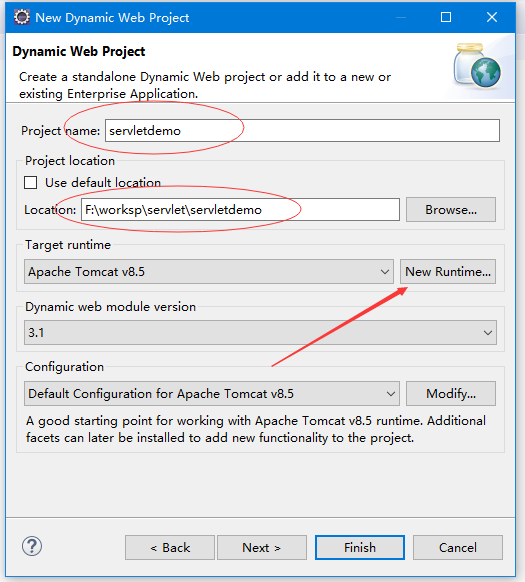
新建一個執行時環境(Target runtime),可通過點選New Runtime… 選擇你安裝的Tomcat版本,在寫本教學時,使用的是tomcat-8.5.23,並安裝在D:\software\apache-tomcat-8.5.23目錄下,如下所示 -
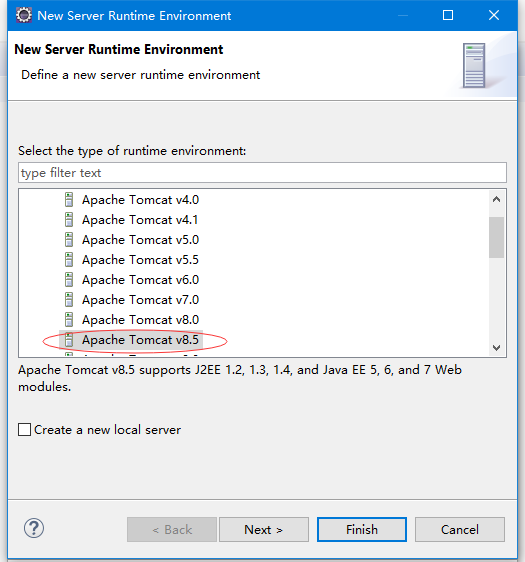
選擇Tomcat伺服器的安裝目錄以及它的名稱,還要指定JRE組態,如下所示 -
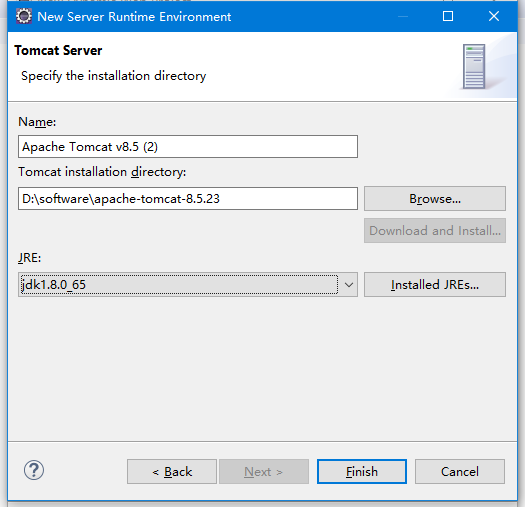
這樣,動態網站的執行時環境(Target runtime)變組態完成了。
下一步,在彈出的嚮導對話方塊中,填寫專案內容的根以及Web目錄名稱,這裡使用預設值以及要打上勾選擇需要生成web.xml檔案來組態部署描述符,點選完成(Finished),如下所示 -
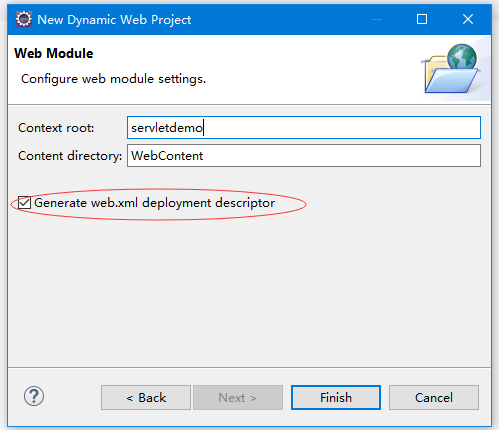
這個就完成了一個動態網站專案的建立了,如下圖所示 -
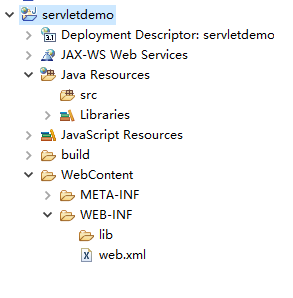
2.使用Eclipse建立servlet
要在動態網站專案中建立一個servlet,右鍵點選專案名稱(servletdemo)或專案中的src,在彈出的選單中選擇:New -> Other… -> Web -> Servlet ,如下圖所示 -
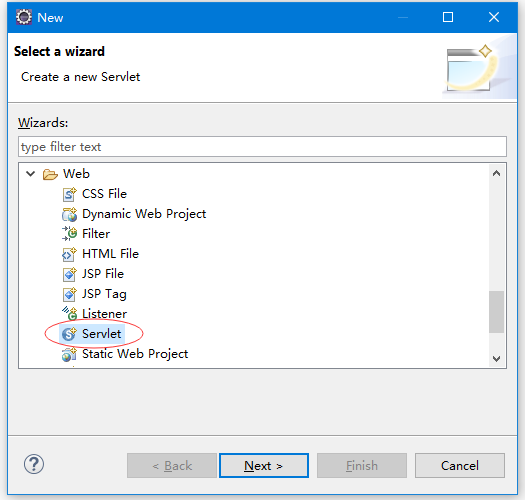
在彈出的嚮導框中,填寫Servlet類和所在的包名稱,點選下一步(Next>),如下圖所示 -
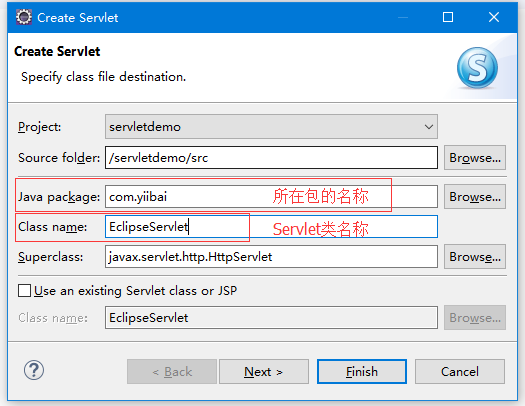
在彈出的介面中,保持預設選項,點選下一步(Next>) -
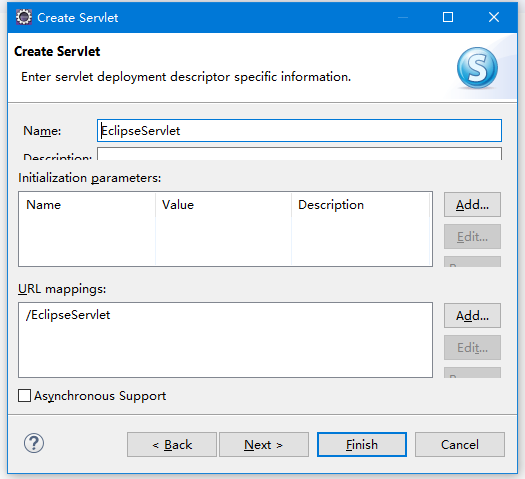
在彈出的介面中,勾選一些需要繼承的方法,然後點選完成(Finish),如下圖所示 -
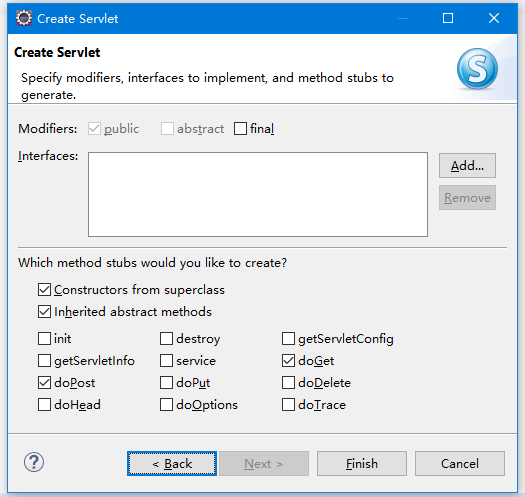
到此,已經建立了一個名稱為EclipseServlet 的 Servlet類。下面,我們修改EclipseServlet.java中的一點程式碼,修改後的程式碼如下所示 -
package com.yiibai;
import java.io.IOException;
import javax.servlet.ServletException;
import javax.servlet.annotation.WebServlet;
import javax.servlet.http.HttpServlet;
import javax.servlet.http.HttpServletRequest;
import javax.servlet.http.HttpServletResponse;
/**
* Servlet implementation class EclipseServlet
*/
@WebServlet("/EclipseServlet")
public class EclipseServlet extends HttpServlet {
private static final long serialVersionUID = 1L;
/**
* @see HttpServlet#HttpServlet()
*/
public EclipseServlet() {
super();
// TODO Auto-generated constructor stub
}
/**
* @see HttpServlet#doGet(HttpServletRequest request, HttpServletResponse
* response)
*/
protected void doGet(HttpServletRequest request, HttpServletResponse response)
throws ServletException, IOException {
// TODO Auto-generated method stub
response.getWriter().append("Served at: ").append(request.getContextPath()).append("<br/>By Eclipse IDE.");
}
/**
* @see HttpServlet#doPost(HttpServletRequest request, HttpServletResponse
* response)
*/
protected void doPost(HttpServletRequest request, HttpServletResponse response)
throws ServletException, IOException {
// TODO Auto-generated method stub
doGet(request, response);
}
}
4.啟動伺服器並部署專案
要啟動伺服器並部署專案,首先右鍵單擊專案(servletdemo) -> Run As -> Run on Server -> 選擇tomcat伺服器 -> 下一步 - > addAll -> 完成。
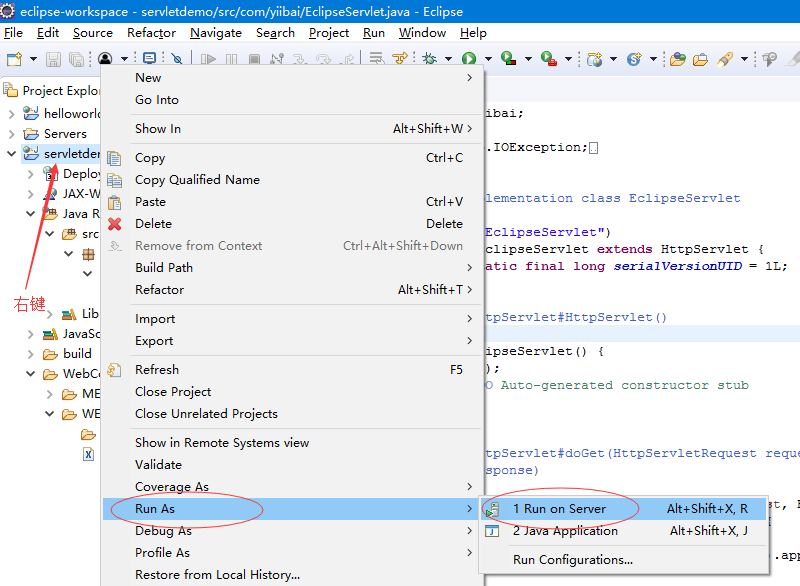
選擇執行的伺服器,如下圖所示 -
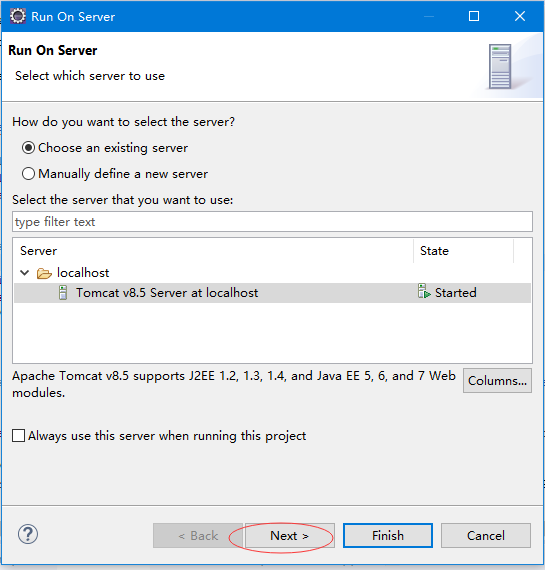
選擇要執行的專案,如下圖所示 -
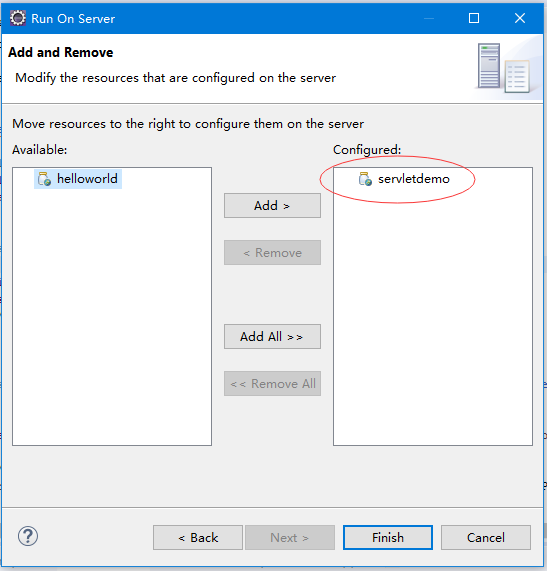
可以看到 Eclipse 中已經自動啟動Tomcat伺服器在8080埠上,並打內建的瀏覽器存取URL: http://localhost:8080/servletdemo/ ,如下圖所示 -
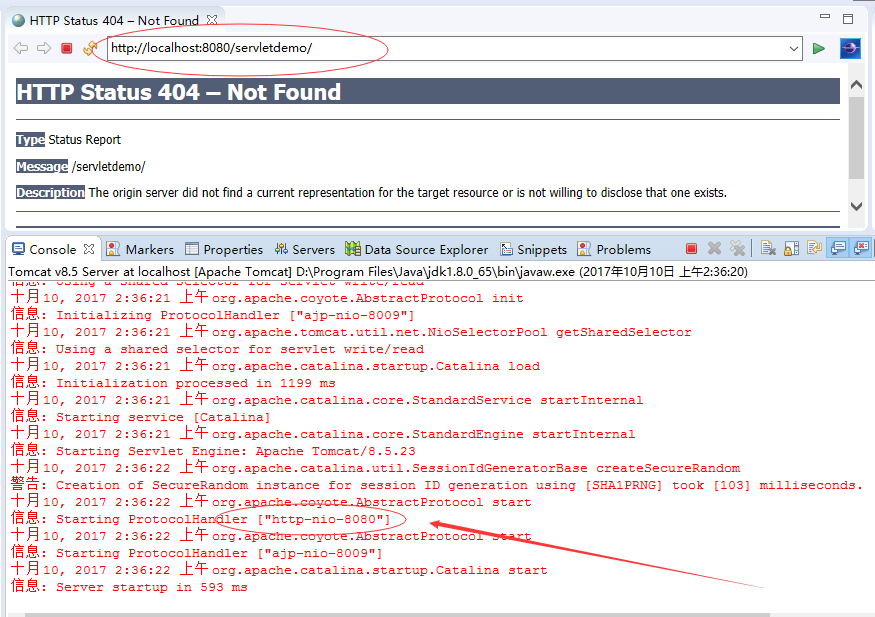
現在tomcat伺服器已經啟動,專案部署了。 要存取servlet,請在瀏覽器的URL欄中寫入url模組名稱(即:servletdemo)。在這個範例中對應的URL是: http://localhost:8080/servletdemo/EclipseServlet 。應該會看到以下結果 -
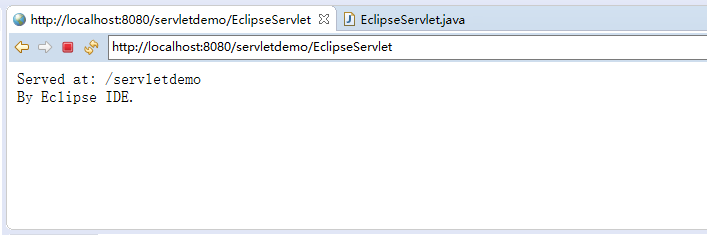
注意: 如何知道要存取URL後面是
EclipseServlet,可檢視EclipseServlet類定義前面定義的註解:@WebServlet("/EclipseServlet"),例如,修改為@WebServlet("/hello"),那麼存取對應的URL應為: http://localhost:8080/servletdemo/hello
如何在Eclipse中組態tomcat伺服器?
如果您首次使用Eclipse IDE,則需要首先組態tomcat伺服器。
要在eclipse IDE中組態tomcat伺服器,請單擊IDE底部的伺服器(Server)索引標籤 -> 右鍵單擊空白區域 ->新建(New) -> 伺服器(Server) - >選擇Apache Tomcat,然後選擇其版本 -> 下一步(Next>) -> 單擊瀏覽按鈕 -> 選擇apache tomcat安裝目錄下的bin檔案夾 -> 下一步(Next>) - > addAll -> Finish。可參考下面步驟和截圖來組態 -
開啟伺服器(Server)索引標籤 -
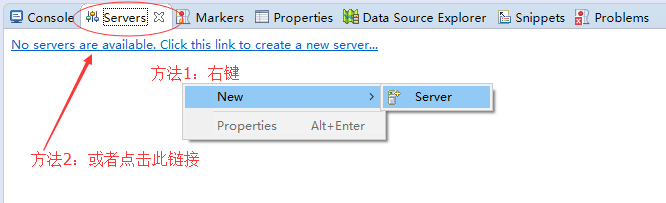
選擇對應的Tomcat版本,如下所示 -
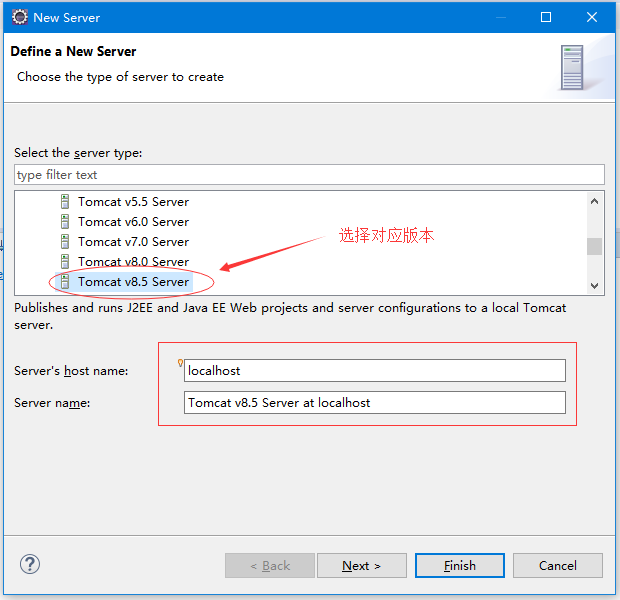
選擇Tomcat安裝的目錄,如下所示 -
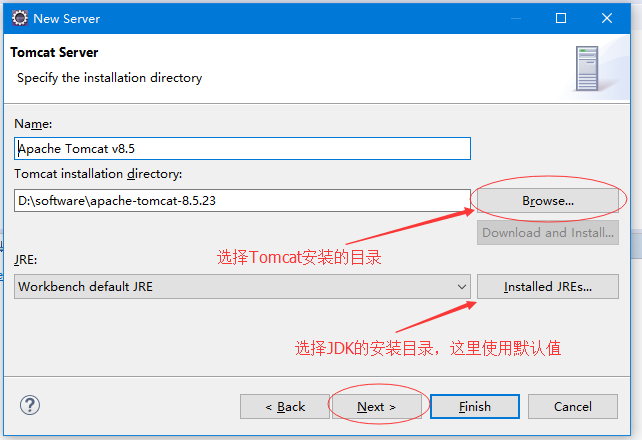
組態完成後,選擇要執行的專案,然後點選完成(Finish),如下圖所示 -
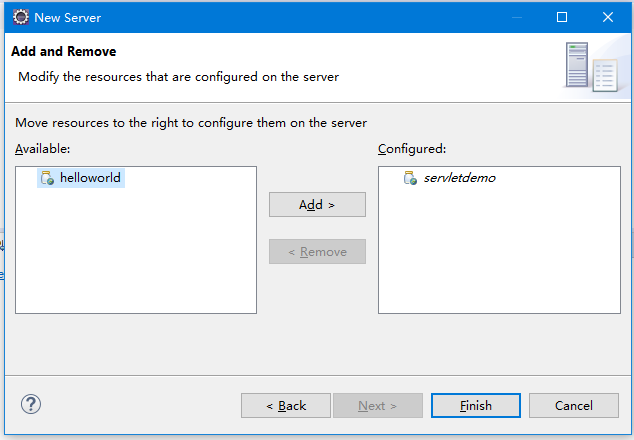
然後,這個選擇的專案就被部署到目標Tomcat伺服器上了。
現在tomcat8.5伺服器已經在eclipse IDE中組態了。